On Edgen automaattinen kääntäjä ei toimi tietokoneellasi? Jos näin on, tämä postaus kiinnostaa sinua. Käyttäjille Edge ei käännä verkkosivua automaattisesti heidän kielelleen tai kehota heitä kääntämään sivua, joka on vieraalla kielellä. Tämä ongelma saattaa johtua siitä, että olet määrittänyt kieliasetukset väärin.
suoratoisto-ohjelmisto Windows 10: lle

Kuinka käytän Microsoft Translatoria Edgessä?
Microsoft Edge tarjoaa Web-sivun kääntämisen aina, kun vierailet sivulla, joka ei ole haluamallasi kielellä. Se tarjoaa myös Käännä-painikkeen, joka on selaimen osoitepalkissa. Voit napsauttaa painiketta ja valita sitten kielen, jolla haluat lukea verkkosivua.
Korjaa Microsoft Edge Auto Translator, joka ei toimi
Jos automaattinen kielen kääntäjä ei toimi Windows-tietokoneesi Microsoft Edgessä, voit käyttää alla olevia korjauksia:
- Odota hetki ja käynnistä Edge uudelleen.
- Tarkista kieliasetukset Edgessä.
- Pidä Edge ajan tasalla.
- Palauta Microsoft Edge.
- Käännä verkkosivu käyttämällä hiiren kakkospainikkeella olevaa kontekstivalikkoa.
Ennen kuin yrität kokeilla yllä olevia vianetsintämenetelmiä, varmista, että Internet ei toimi kunnolla, ja yritä tyhjentää selaimen välimuistin tarkistaa, auttaako se.
1] Odota hetki ja käynnistä Edge uudelleen
Se voi olla väliaikainen ongelma, joten Edge ei käännä verkkosivua automaattisesti kielellesi. Joten odota hetki ja avaa Edge uudelleen tarkistaaksesi, toimiiko kääntäjä hyvin.
2] Tarkista kieliasetukset Edgessä
Edgen kieliasetukset saattavat olla määritetty väärin, mikä aiheuttaa tämän ongelman. Siksi, jos skenaario on sovellettavissa, tarkista kieliasetukset ja määritä ne oikein. Voit tehdä sen noudattamalla alla olevia ohjeita:
- Napsauta ensin Asetukset ja paljon muuta (kolmen pisteen valikko) -painiketta Edgessä.
- Valitse nyt asetukset vaihtoehto.
- Tämän jälkeen siirry kohtaan Kieli (kielet -välilehti vasemmanpuoleisesta ruudusta.
- Varmista seuraavaksi, että Tarjoudu kääntämään sivuja, jotka eivät ole kielellä, jota luen kytkin on kytkettynä Päällä .
- Varmista lisäksi, että olet lisännyt luetteloon ensisijaiset kielet, joille haluat kääntää sivun. Klikkaa Lisää kieliä -painiketta, valitse haluamasi kielet ja paina -painiketta OK -painiketta.
Kun olet määrittänyt yllä olevat asetukset, käynnistä Edge uudelleen ja tarkista, onko ongelma ratkaistu.
Lukea: Tekstin kääntäminen eri kielelle Officessa ?
lchrome: // settings-frame / lll
3] Pidä Edge ajan tasalla
Tällaisia suorituskykyongelmia ilmenee, kun selaimesi on vanhentunut. Varmista siis, että käytät viimeisintä Edgen versiota. Tarkista odottavat päivitykset napsauttamalla Asetukset ja muuta > Ohje ja palaute > Tietoja Microsoft Edgestä vaihtoehto.
Korjata: Google Kääntäjä ei toimi Chrome-selaimessa .
Windows 10 -käynnistyskansio
4] Palauta Microsoft Edge
Jotkut käyttäjät, joita asia koskee, ovat ilmoittaneet, että Edgen oletusasetusten palauttaminen auttoi heitä korjaamaan kääntäjäongelmat. Voit myös tehdä saman ja tarkistaa, toimiiko se.
Vastaanottaja nollaa Edge , tulla sisään edge://settings/reset osoitepalkissa. Paina sen jälkeen Palauta asetukset oletusarvoihinsa vaihtoehto. Tarkista, toimiiko Edgen kääntäjätoiminto oikein vai ei.
5] Käännä verkkosivu käyttämällä hiiren kakkospainikkeella olevaa kontekstivalikkoa
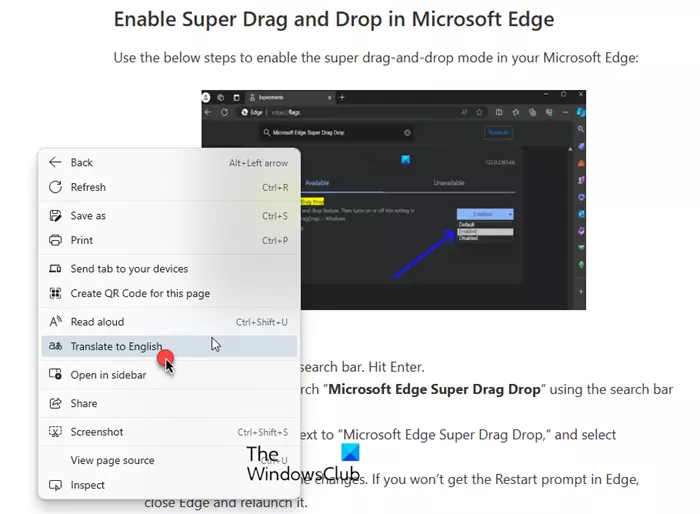
Jos Edge ei kehota verkkosivua kääntämään haluamallesi kielelle tai et näe Käännä-painiketta osoitepalkissa, voit pakottaa verkkosivun kääntämään. Napsauta verkkosivua hiiren kakkospainikkeella ja valitse Käännä englanniksi vaihtoehto kontekstivalikosta. A Käännetty sivu kehote tulee näkyviin osoitepalkin viereen. Nyt voit valita haluamasi tulostuskielen. Tarkista, onko sivu käännetty vai ei.
Jos ongelma pysyy samana, voit kokeilla kolmannen osapuolen lisäosien poistaminen käytöstä Edgessä tai vaihda kohtaan an vaihtoehtoinen verkkoselain .
luettelo asennetuista ohjelmista Windows 10
Lukea: Parhaat ilmaiset kääntäjäsovellukset Windows PC:lle .
Miksi Microsoft Translator ei toimi?
Jos Bing Translator ei toimi selaimessasi , se voi johtua kolmannen osapuolen laajennuksesta tai vioittuneista selaimen välimuistista ja evästeistä. Lisäksi tämä ongelma saattaa ilmetä, jos käytät selaimesi vanhempaa versiota. VPN- tai välityspalvelinohjelmistot voivat myös häiritä Bing Translator -ohjelmaa. Voit korjata tämän ongelman poistamalla laajennukset käytöstä, päivittämällä selaimen ja tyhjentämällä selaimen välimuistin ja evästeet.















